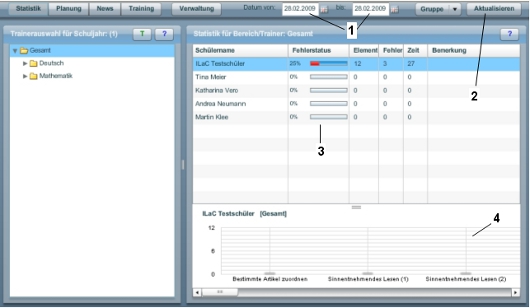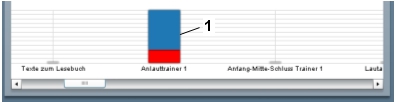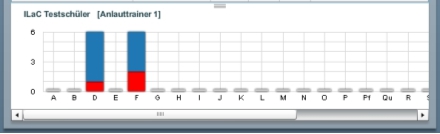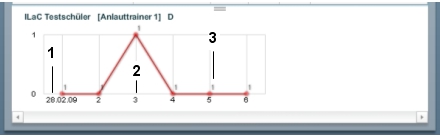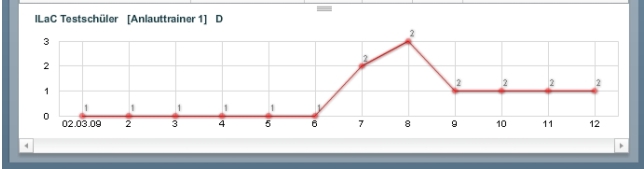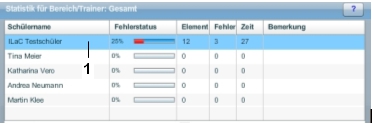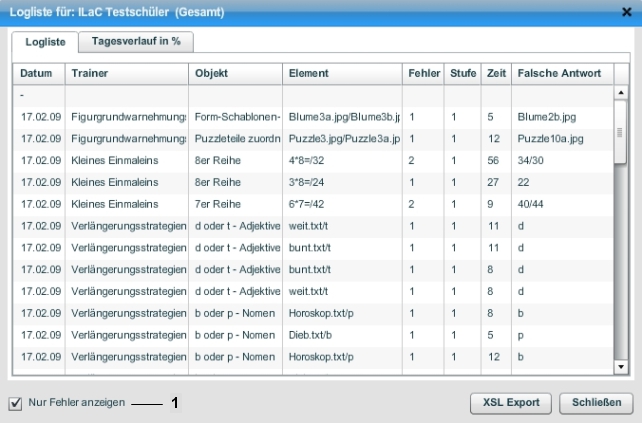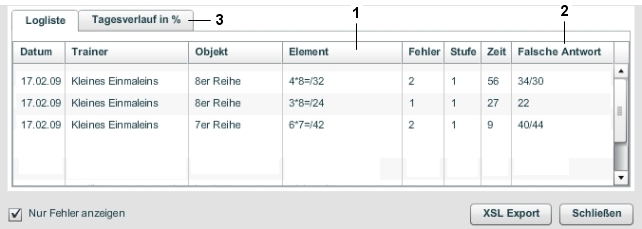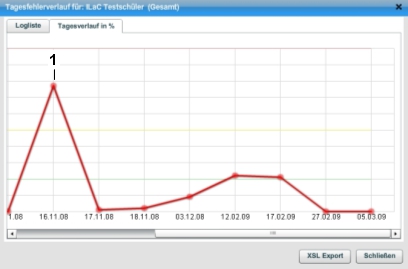Im Anschluss an das Probetraining mit dem Testschüler können Sie sich die gespeicherten Trainingsdaten in der ILaC Statistik ansehen. Melden Sie sich dazu erneut im Mastermodul an.
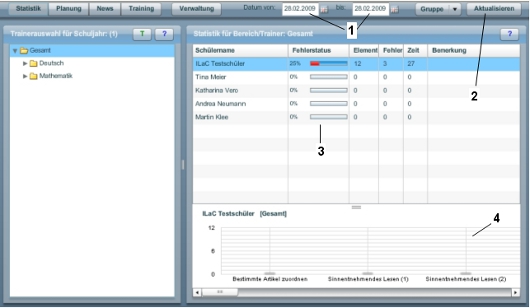
(1) Die ILaC Statistik zeigt standardmäßig die Trainingsdaten des aktuellen Tages an. Der Zeitraum kann durch einen Klick auf die Kalendersymbole verändert werden.
(2) Klicken Sie auf ‚Aktualisieren', um die Daten für den neu eingestellten Zeitraum zu laden.
(3) Zu den links ausgewählten Kategorien oder Trainern werden im rechten Bereich die entsprechenden Statistikdaten angezeigt. Im oberen Bereich zeigt eine Balkengrafik die entsprechende prozentuale Verteilung von fehlerhaften und richtigen Antworten.
(4) Im unteren Bildschirmbereich werden die bereits bearbeiteten Trainer durch Säulengrafiken dargestellt. Ist nur ein kleiner grauer Sockel zu sehen, so wurde mit dem entsprechenden Trainer noch nicht gearbeitet.
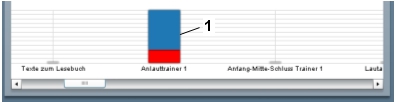 |
(1) Scrollen Sie weiter nach rechts, um die Ergebnisse des vorherigen Trainings mit dem Anlauttrainer einsehen zu können. |
Ein Klick auf die Säulengrafik (1) lässt eine Anzeige der trainierten Objekte (in diesem Fall die Anlaute D und F) erscheinen. Die Skala am linken Seitenrand zeigt an, wie viele Aufgaben bearbeitet wurden.
Ein weiterer Klick auf eine der Säulengrafiken zeigt eine detaillierte Liniengrafik zum Objekt an, aus der ersichtlich wird, an welcher Stelle im Trainingsverlauf der Schüler die entsprechenden Fehler gemacht hat.
(1) Jedes Training an einem neuen Tag wird durch das entsprechende Datum gekennzeichnet.
(2) Die Zahl der bearbeiteten Aufgaben wird fortlaufend nummeriert.
(3) Die Schwierigkeitsstufe wird durch kleine Zahlen angezeigt.
An folgender Statistik lässt sich so z.B. erkennen, dass es noch zu früh war, die Schwierigkeits-stufe zu erhöhen, da der Schüler keine Aufgabe der Schwierigkeitsstufe 2 auf Anhieb richtig lösen konnte.
Logliste und Tagesverlauf
Die beschriebenen Statistikdaten ermöglichen es, sich einen schnellen Überblick über die Trainingsleistungen eines Schülers zu verschaffen.
Da es in vielen Fällen sinnvoll ist, sich einen detaillierten Eindruck über die Schülerfehler zu verschaffen, um auf diese Weise einen Einblick in den Lernstand der Schüler zu erhalten, verfügt ILaC über eine Logliste der Trainingsdaten. Dort werden alle Trainingsdaten eines Schülers dauerhaft gespeichert.
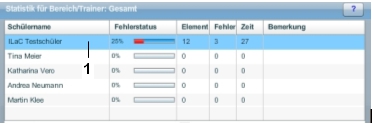 |
(1) Sie öffnen die Logliste, indem Sie einen Doppelklick auf die Daten-zeile eines Schülers ausführen. |
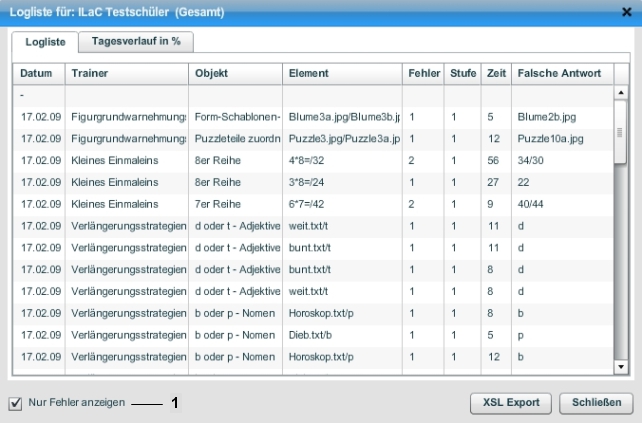
(1) Durch einen Klick in die Checkbox werden nur die fehlerhaften Aufgaben angezeigt.
Beispiel:
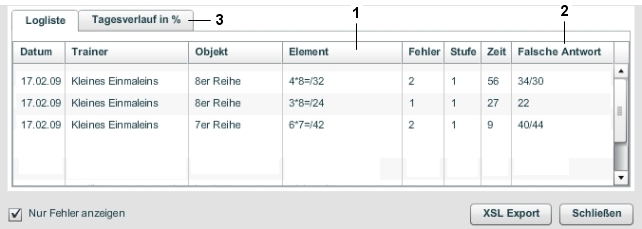
Dieses Beispiel lässt erkennen, welche fehlerhaften Antworten der entsprechende Schüler bei der Bearbeitung des Einmaleins Trainers gegeben hat.
(1) Die Spalte ‚Element' enthält die genaue Aufgabenstellung.
(2) Die Spalte ‚Falsche Antwort' zeigt an, welche falsche Antwort eingegeben wurde.
(3) Ein Klick auf den Reiter ‚Tagesverlauf in %' öffnet eine Liniengrafik, die einen Überblick über die gesamte Trainingsleistung der Trainingstage bietet, die im Datumsbereich ausgewählt wurden (vgl. Abbildung 2.16) Auf diese Weise werden Schwankungen der Trainingsleistung unmittelbar deutlich.
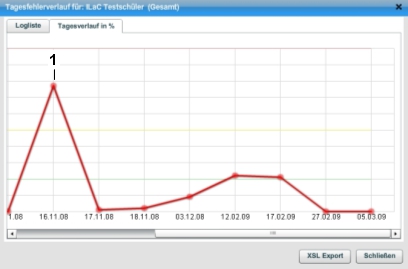 |
Jeder der roten Punkte markiert in diesem Fall einen Trainingstag.
(1) Auffällig ist in diesem Beispiel, dass die Fehlerprozentzahl am 16.11.08 sehr viel höher lag als an den übrigen Tagen. Ein Klick auf den roten Punkt führt zurück zur Logliste, welche daraufhin die Trainingsdaten dieses speziellen Tages anzeigt.
Die Liniengrafik sollte im Idealfall ca. auf Höhe der grünen Linien (20% Fehler) verlaufen. Dies gilt als Zeichen dafür, dass die Schüler weder über- noch unterfordert wurden.
|